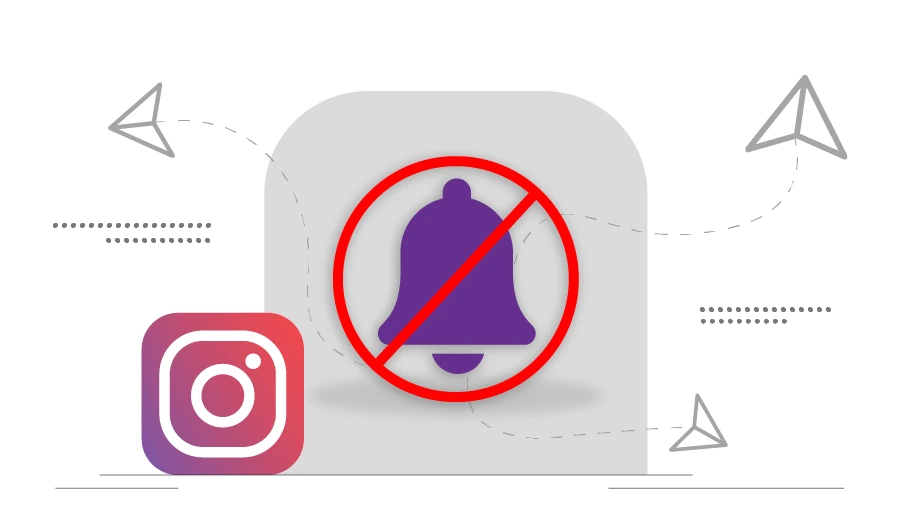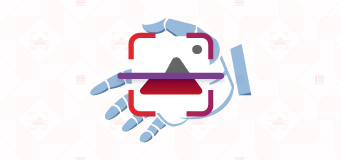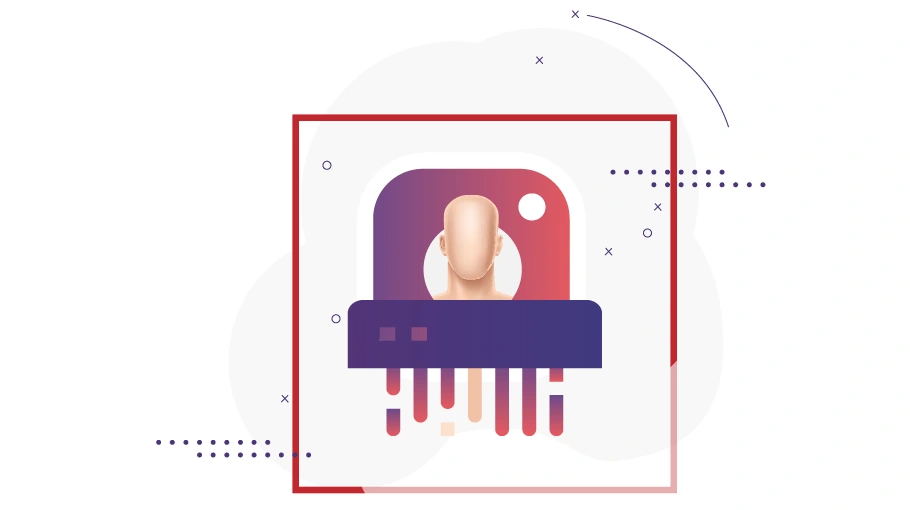Comment désactiver les messages directs sur Instagram
Table des matières
Il peut arriver que vous souhaitiez désactiver les messages sur Instagram pour diverses raisons. Que ce soit pourpréservez la confidentialité, réduisez les distractions ou faites simplement une pause dans les notifications constantes, savoir comment désactiver les messages directs sur Instagram peut être très utile. Dans cet article, nous explorerons différentes méthodes pour désactiver les messages Instagram, en fournissant des instructions étape par étape pour chaque méthode.
Méthode 1 : désactiver les messages directs sur Instagram en ajustant les paramètres des messages
Une façon de désactiver les messages directs sur Instagram consiste à ajuster les paramètres des messages. Cette méthode vous permet de contrôler qui peut vous envoyer des messages. En suivant quelques étapes simples, vous pouvez personnaliser vos préférences de messagerie et limiter les messages entrants sur votre compte Instagram.
Pour ce faire, procédez comme suit :
- Appuyez sur l'icône de votre profil dans le coin inférieur droit de l'application Instagram
- Appuyez sur les trois lignes horizontales en haut à droite pour ouvrir le menu
- Faites défiler la page vers le bas et sélectionnez « Paramètres et confidentialité ».
- Dans le menu des paramètres, recherchez l'option « Réponses aux messages et à l'histoire » et appuyez dessus.
- En sélectionnant « Vos abonnés sur Instagram », vous pouvez limiter les messages aux seules personnes qui vous suivent sur la plateforme. De cette façon, vous désactivez les messages directs pour les utilisateurs qui ne vous suivent pas.
- En cochant l'option « Ne pas recevoir de demandes », vous ne recevrez aucune demande de message de la part d'utilisateurs qui ne vous suivent pas.
- Une fois que vous avez effectué les modifications souhaitées, appuyez sur le bouton « Mettre à jour les paramètres » pour enregistrer vos préférences.
À partir de ce moment, seuls vos abonnés sur Instagram pourront vous envoyer des messages directs, et les demandes de messages émanant de non-abonnés seront désactivées.
Méthode 2 : désactiver les messages directs sur Instagram en désactivant des conversations spécifiques
Une autre méthode pour désactiver les messages directs sur Instagram consiste à désactiver des conversations spécifiques. Cela vous permet de désactiver les notifications et de masquer l'activité de discussion d'un contact en particulier tout en gardant la conversation accessible.
Pour désactiver une conversation, procédez comme suit :
- Ouvrez le DM du contact que vous souhaitez désactiver.
- Appuyez sur la photo de profil du contact en haut de l'écran. Cela ouvrira un menu avec différentes options.
- Appuyez sur l'option « Muet », puis sélectionnez « Désactiver les messages » pour désactiver les notifications pour cette conversation en particulier.
- Sélectionnez l'option « Jusqu'à ce que je le change ». Cela maintiendra la conversation en sourdine indéfiniment jusqu'à ce que vous la réactiviez manuellement.
En désactivant les messages, vous recevrezne plus recevoir de notificationsles nouveaux messages de ce contact. Cependant, vous resterez encapable d'accéder aux messages et de les lire Ladans la mesure du possible.
Il peut être utile de désactiver des conversations spécifiques lorsque vous souhaitez désactiver temporairement ou définitivement les notifications de certains contacts sans les bloquer complètement.Cela vous permet de réduire les distractions tout en ayant la possibilité de participer à la conversation à votre convenance. N'oubliez pas que la désactivation d'une conversation est spécifique à votre compte et n'affecte pas la capacité de l'autre personne à vous envoyer des messages. Ils peuvent toujours vous envoyer des messages, mais vous ne recevrez aucune notification à leur sujet tant que vous n'aurez pas réactivé le son de la conversation.
Méthode 3 : désactiver les messages directs sur Instagram en ajustant les paramètres de notification
L'ajustement des paramètres de notification de votre compte Instagram est un autre moyen efficace de désactiver les messages directs sur Instagram. Cette méthode vous permet de personnaliser les notifications que vous recevez, en fournissant des options pour le contrôle temporaire et permanent des messages.
- Appuyez sur l'icône de votre profil dans le coin inférieur droit de l'application Instagram.
- Appuyez sur les trois lignes horizontales en haut à droite pour ouvrir le menu.
- Faites défiler la page vers le bas et sélectionnez « Paramètres et confidentialité » dans les options du menu.
- Dans le menu des paramètres, appuyez sur la section « Notifications ».
- Si vous souhaitez suspendre temporairement toutes les notifications, vous pouvez sélectionner l'option « Tout suspendre ». Cela empêchera toute notification, y compris les notifications par message, d'apparaître sur votre appareil pendant une période spécifiée.
- Pour une solution plus permanente, sélectionnez « Messages et appels ».
- Désactivez les « Demandes de messages » pour désactiver les notifications relatives aux nouvelles demandes de messages émanant d'utilisateurs qui ne vous suivent pas.
- Vous pouvez également désactiver « Messages » pour empêcher les notifications pour les messages directs entrants.
La personnalisation de vos paramètres de notification est particulièrement utile si vous souhaitez limiter les notifications par message sans désactiver complètement la fonctionnalité de messagerie de votre compte.
Une fois que vous avez ajusté les paramètres de notification souhaités, les modifications seront enregistrées automatiquement. Vous pouvez toujours modifier les paramètres de notification en fonction de vos préférences.
Méthode 4 : désactiver les messages directs sur Instagram en désactivant les réponses aux histoires
Comme vous le savez, les réponses aux stories Instagram sont reçues sous forme de messages directs. En suivant quelques étapes simples, vous pouvez empêcher d'autres personnes de répondre à vos stories, réduisant ainsi le nombre de notifications par message.
Pour désactiver les réponses aux stories, suivez les étapes ci-dessous :
- Appuyez sur l'icône de votre profil dans le coin inférieur droit de l'application Instagram.
- Appuyez ensuite sur les trois lignes horizontales en haut à droite pour ouvrir le menu.
- Faites défiler la page vers le bas et sélectionnez « Paramètres et confidentialité » dans les options du menu.
- Dans le menu des paramètres, appuyez sur la section « Réponses aux messages et à l'histoire ».
- Une fois que vous êtes dans la section « Réponses aux messages et aux stories », cochez l'option « Ne pas autoriser les réponses ». En activant ce paramètre, vous empêchez les autres de répondre à vos stories.
En interdisant les réponses à vos stories, vous pouvez réduire de manière significative le nombre de messages directs que vous recevez sur Instagram. Cela est particulièrement utile si vous préférez vous concentrer sur d'autres aspects de la plateforme.
À partir de ce moment, les utilisateurs ne pourront plus répondre à vos stories et vous ne recevrez plus de notifications de messages associées aux interactions avec les stories.
Il est important de noter que la désactivation des réponses aux histoires affecte uniquement la capacité des autres à répondre à vos histoires. Cela n'a aucune incidence sur votre capacité à envoyer ou à recevoir des messages directs par d'autres moyens, tels que l'interface de messagerie.
Méthode 5 : désactiver les messages directs sur Instagram en limitant les contacts
Restreindre les contacts sur Instagram est une méthode qui vous permet de limiter les interactions et les notifications de messages provenant d'utilisateurs spécifiques. En restreignant un contact, sa capacité à interagir avec votre compte est limitée, y compris pour vous envoyer des messages.
Pour restreindre un contact spécifique, procédez comme suit :
- Ouvrez la messagerie avec le contact que vous souhaitez restreindre.
- Une fois la conversation engagée, appuyez sur la photo de profil du contact en haut de l'écran.
- Dans le menu, vous trouverez l'icône à trois points. Appuyez dessus et choisissez « Restreindre » parmi les options disponibles.
- En sélectionnant « Restreindre », vous limitez les interactions et la visibilité de ce contact sur votre compte. Cette action limite leur capacité à voir quand vous êtes actif sur Instagram, à consulter vos stories et à vous envoyer des messages. Il filtre également leurs commentaires sur vos publications, les rendant visibles uniquement pour eux.
Restreindre un contact permet de contrôler les notifications de messages, car une fois qu'un contact est restreint, vous ne recevrez aucune notification pour ses messages. Cependant, vous pouvez toujours accéder à leurs messages en ouvrant la conversation manuellement.
Restreindre un contact est une action unilatérale, ce qui signifie qu'elle affecte ses interactions avec votre compte, mais pas sa capacité à voir votre contenu public ou à envoyer des messages à d'autres comptes.
Si vous décidez de lever la restriction sur un contact, vous pouvez le faire en suivant les mêmes étapes et en sélectionnant l'option « Supprimer la restriction ».
Méthode 6 : désactiver les messages directs sur Instagram en bloquant les contacts
Le blocage des contacts sur Instagram est une méthode plus drastique pour désactiver les notifications de messages et restreindre complètement les interactions d'utilisateurs spécifiques. En bloquant un contact, vous l'empêchez de vous envoyer des messages ou d'accéder à votre profil, coupant ainsi toute communication avec lui.
Pour bloquer un contact sur Instagram, procédez comme suit :
- Ouvrez l'application Instagram sur votre appareil mobile et accédez au profil de contact que vous souhaitez bloquer. Vous pouvez le faire en appuyant sur l'icône en forme de loupe en bas de l'écran, en recherchant leur nom d'utilisateur et en sélectionnant leur profil dans les résultats de recherche.
- Une fois que vous êtes sur le profil du contact, appuyez sur l'icône à trois points (menu) située dans le coin supérieur droit de l'écran.
- Dans le menu, sélectionnez l'option « Bloquer ».
- Un message de confirmation apparaîtra, vous demandant si vous souhaitez bloquer l'utilisateur. Confirmez l'action en appuyant à nouveau sur « Bloquer ».
En bloquant un contact, vous l'empêchez non seulement de vous envoyer des messages, mais vous limitez également sa capacité à consulter votre profil, vos publications et vos histoires. Ils seront supprimés de votre liste d'abonnés et leurs messages existants seront automatiquement supprimés.
Si vous souhaitez débloquer un contact à l'avenir, vous devrez accéder à vos paramètres Instagram, accéder à la section « Comptes bloqués » et les débloquer à partir de là.
Conclusion :
La gestion de vos messages Instagram est cruciale pour maintenir une expérience utilisateur positive et garantir votre confidentialité. En suivant les méthodes décrites dans ce guide, vous pouvez facilement désactiver les messages directs sur Instagram en fonction de vos préférences. Testez ces techniques pour trouver l'approche qui correspond à vos besoins et profitez d'une expérience Instagram plus personnalisée et ciblée.